忘记保存的word怎么恢复 Word忘记保存怎么找回
忘记保存的word怎么恢复,在我们日常的办公工作中,经常会遇到一种让人心烦意乱的情况,那就是在使用Word文档编辑时忘记保存的问题,不论是因为操作失误还是电脑出现故障,这种情况都可能导致我们付出辛苦工作的一切付之东流。那么当我们遇到这种尴尬的情况时,应该如何恢复丢失的Word文档呢?接下来我们将探讨几种方法,帮助大家找回忘记保存的Word文档,避免不必要的损失和困扰。
方法如下:
1.直接恢复。
运气比较好的人打开你需要恢复的word,会发现再左侧有已经自动保存的记录,单击对应时间的记录即可回到对应的时间点。
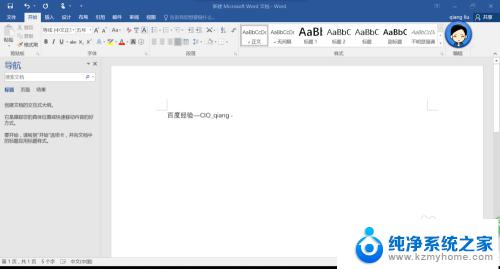
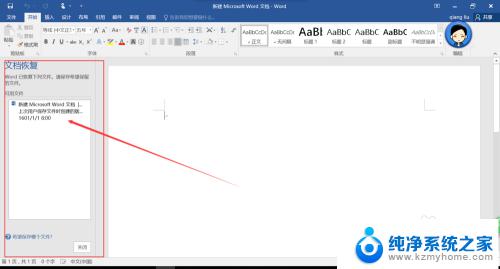
2.通过历史版本恢复。
单击文件——在右侧的信息面板上有管理文档选项,如果有历史版本会显示,单击还原即可。
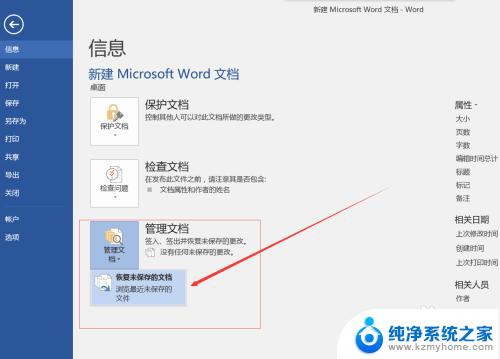
3.选择文件还原。
单击管理文档,选择恢复未保存的文档。单击后弹出文件浏览按钮,选择你需要还原的文件恢复即可。
如果没有文件那么可以继续往下看。
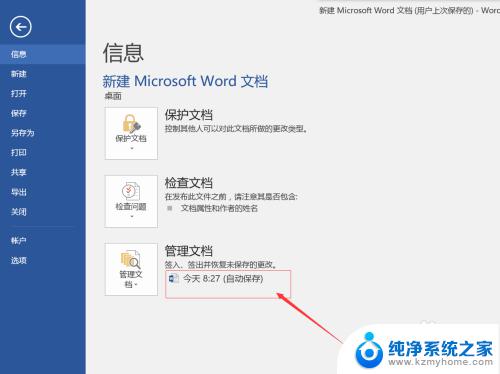
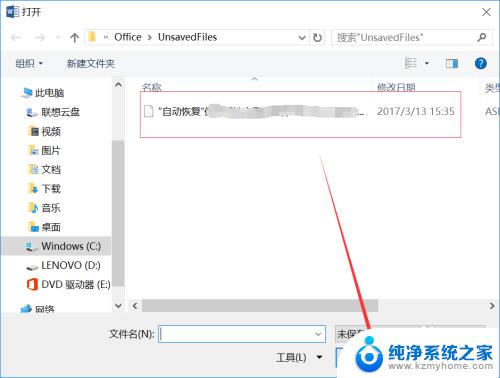
4.回到桌面,打开回收站,如果你没有清理过回收站,应该会找到一个自动恢复的文件。如图:
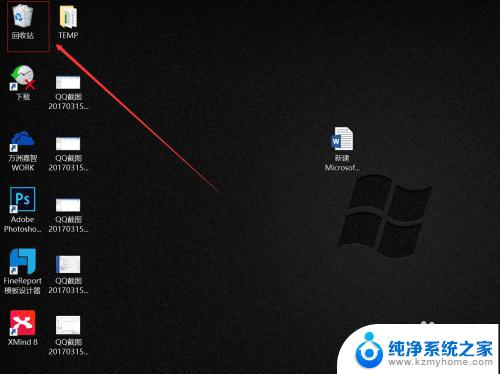
5.将文件拷贝出来,放到C:\Users\QIANG\AppData\Local\Microsoft\Office\UnsavedFiles 每个人安装的路径不一样,根据自己实际情况。
如果找不到就单击文件——管理文档——恢复未保存的文档——这样你就可以查看路径了。
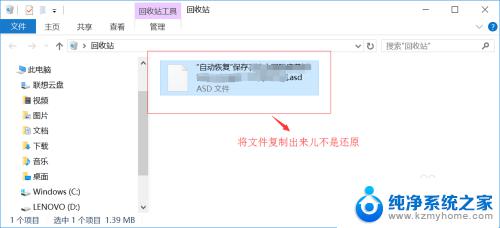
6.关闭word,将自动恢复的文件粘贴至上面的路径里,然后重新打开就可以了进行恢复了。
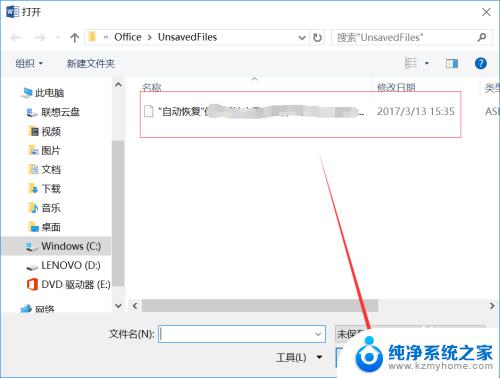
以上就是忘记保存的 Word 怎么恢复的全部内容,如果您遇到相同问题,请参考本文中介绍的步骤进行修复,希望本文对您有所帮助。
忘记保存的word怎么恢复 Word忘记保存怎么找回相关教程
- wps密码保护文件密码忘记了 WPS文件密码忘记怎么办
- wifi忘记密码怎么办 路由器wifi密码忘了怎么找回
- 安卓手机密码忘记了怎么解锁 保留数据 安卓手机解锁密码忘记怎么办
- 电脑用户密码忘记了怎么解开 电脑开机密码忘记了怎么恢复
- steam账号密码忘记了 steam账号密码忘了找回流程
- 秘密箱子密码忘记了打不开怎么办 密码箱忘记密码找回方法
- 没有保存的微信群怎么退出 如何删除微信未保存的群聊
- 无线密码忘记了怎么重新设置 路由器忘记密码怎么办
- win10为什么无法保存ip设置 Win10提示无法保存IP设置怎么办
- 笔记本电脑忘记了密码怎么解开 忘记笔记本电脑开机密码怎么办
- 如何安全拆卸显卡的详细步骤与注意事项,让你轻松拆解显卡!
- 英伟达对AI的理解和布局,黄仁勋在这里讲清楚了:探索英伟达在人工智能领域的战略布局
- 微软未来将继续推出Xbox硬件,掌机设备蓄势待发最新消息
- AMD锐龙AI 9 HX 370游戏性能领先酷睿Ultra 7 258V 75%
- AMD裁员上千人,市场“吓坏”!英伟达会超越吗?
- Win11 23H2用户反馈微软11月更新导致错误显示“终止支持”问题解决方案
微软资讯推荐
- 1 详细教程:如何在电脑上安装Win7系统步骤解析,零基础教学,轻松搞定安装步骤
- 2 如何查看和评估电脑显卡性能与参数?教你如何正确选择电脑显卡
- 3 微软酝酿Win11新特性:图表显示过去24小时PC能耗数据
- 4 倒计时!Windows 10要“退休”啦,微软官方支持即将结束,升级Windows 11前必读!
- 5 Windows 11 的 8个令人头疼的细节及解决方法 - 如何应对Windows 11的常见问题
- 6 AMD Zen 6架构台式机处理器将保留AM5兼容性,预计最快于2026年末发布
- 7 微软技术许可有限责任公司获得自动恶意软件修复与文件恢复管理专利
- 8 数智早参|微软斥资近百亿美元租用CoreWeave服务器,加速云计算发展
- 9 Win10 如何优化系统性能与提升使用体验?教你简单有效的方法
- 10 你中招了吗?Win11 24H2离谱BUG又来了,如何应对Win11最新版本的问题
win10系统推荐
系统教程推荐
- 1 不在一个网段如何共享打印机 局域网之外如何连接共享打印机
- 2 怎么取消桌面广告 win10如何关闭桌面弹出广告
- 3 电脑睡眠 快捷键 Windows 10 快速睡眠设置方法
- 4 如何打开avi格式视频 Windows Media Player播放avi教程
- 5 电脑怎么连接小米音响 小米蓝牙音响如何在win10上连接
- 6 打印机插电脑上怎么打印不了 打印机连接电脑无法打印解决方法
- 7 vcruntime1401dll无法继续执行 找不到vcruntime140.dll如何解决
- 8 搜狗输入法怎么设置中文默认 设置电脑输入法默认为搜狗中文的步骤
- 9 怎么关掉语音识别 Win10语音识别关闭步骤
- 10 lol这么显示帧数 LOL怎么显示游戏延迟和帧数